- 系统
- 教程
- 软件
- 安卓
时间:2020-07-01 来源:u小马 访问:次
有用户在安装win10系统之后,发现是英文语言系统的,对于看不懂英文的用户们来说就很困扰了,那么Win10更改系统语言应该怎么操作呢?下面来看看小编分享的Win10更改系统语言的方法,希望大家能够喜欢。
方法如下:
1、打开【开始菜单】进入【Settings】;
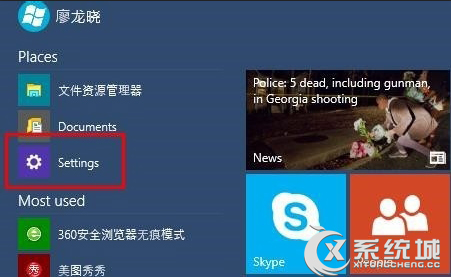
2、选择左下方的【Time and language】;
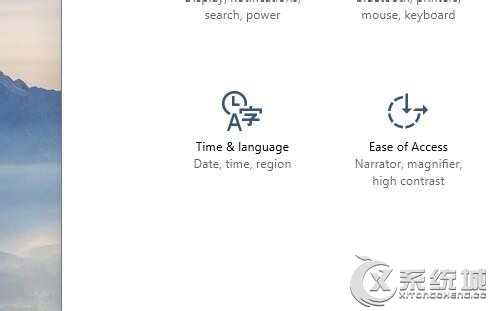
3、选择【Region and language】;
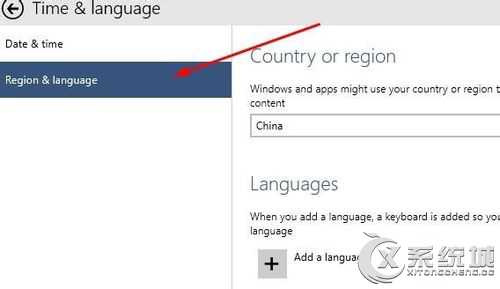
4、点击【Add a language】下载中文语言包(如果已有中文语言包,直接打开语言包即可。);
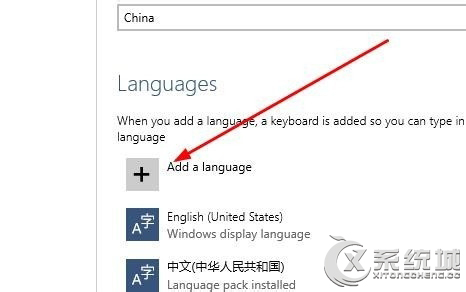
5、选择中文语言包并下载;
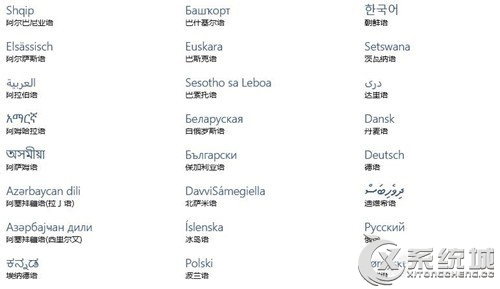
6、选择中文语言包点击【Set as primary】;
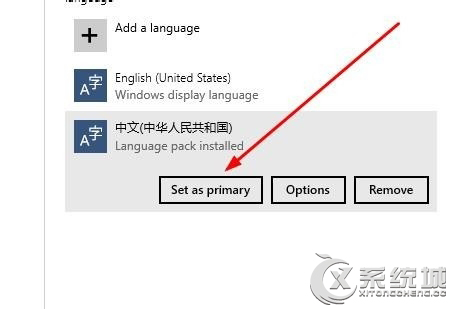
7、重启电脑;
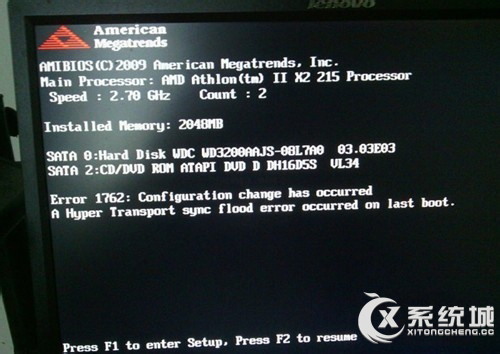
8、系统语言修改成功,已显示成中文。
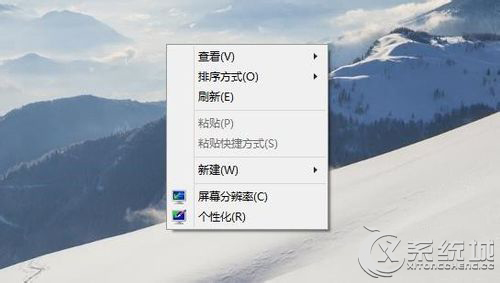
以上就是Win10更改系统语言的方法,你学会了吗?大家可以按照小编的方法去试一试吧,如果您想要了解更多Win10方面的技巧,请关注win10镜像官网~~~~





